目录,是文档中不可获取的部分,它展现的不仅仅是文档的章节内容,更展现了文章的逻辑结构,这对读者来说非常地重要!
Word中,自动生成目录的方法很简单,3个步骤就能搞定:
打开文档结构视图→给标题设置标题样式→引用目录
详细步骤如下:
①打开Word中的“导航窗格”:菜单选择“视图”→勾选“导航窗格”

文章插图
这样,在Word的左侧,便会实时展示文档结构,通过文档结构,我们可以很清晰地了解到整个文章的结构,点击对应的标题,还能直接跳转到相关的章节内容 。
②给标题设置标题样式:选择文字信息→样式中选择具体标题样式
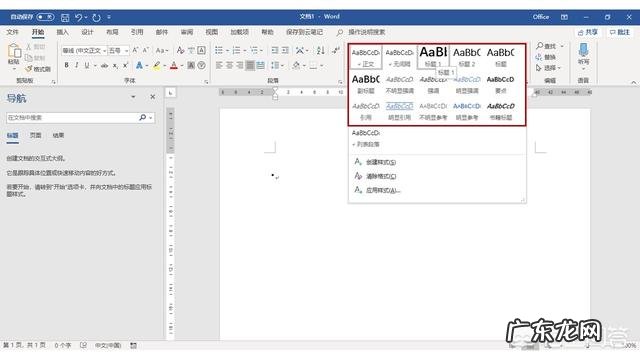
文章插图
这里设置的样式,可以直接在左侧的文档结构中展示出来 。
当然,你可以使用快捷键<Ctrl>+<Alt>+标题数字,来快捷设置章节标题,如:
<Ctrl>+<Alt>+1:快速设置一级标题;
<Ctrl>+<Alt>+2:快速设置二级标题;
【在word中制作目录的方法有哪些?】<Ctrl>+<Alt>+3:快速设置三级标题;
③菜单选择“引用”-“目录”-选择目录样式,即可给Word文档自动生成目录

文章插图
当,文档被修改后,只需在目录任意位置,右键菜单,选择“更新”即可刷新目录结构,非常的方便!
在目录上,按住<Ctrl>键然后点击相关的章节,也可直接跳转到具体章节!

文章插图
当我们在写论文或者报告的时候,经常需要我们给文档增加一个目录,概括文档的主要内容,但是如果不知道可以自动生成目录的话,我们一般都会手工输入,不仅不容易对齐还费时费力,不仅如此还有个什么麻烦事呢,就是如果我们的文档一旦需要更改,我们的手敲目录基本作废,需要再次更改内容和页码,一不小心还容易对错了页码,如果没有检查出来,上交了材料真的是后悔晚已 。。。大家赶紧来跟着小编一起来学习Word自动生成目录吧 。
目录可以自动生成的前提是设置标题等级 。有三种途径可以为我们的文字设置标题等级 。
一、段落对话框
进入【开始】选项卡,点击【段落组】的扩展按钮,打开段落对话框,目录等级设置为1-9级 。
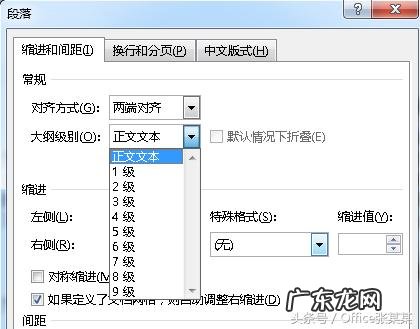
文章插图
二、样式(标题)
使用样式设置标题等级的时候,Word有可能会擅自改变了文本格式,尤其是字号、字体 。我们可以找到“标题1”点击鼠标右键,进行文字样式的调整,保证下次使用的时候符合要求 。
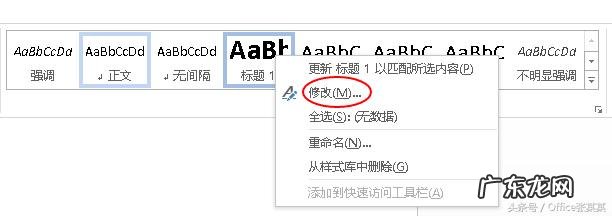
文章插图
三、引用
进入【引用】选项卡,点击【添加文字】,一般目录等级显示最多3级 。
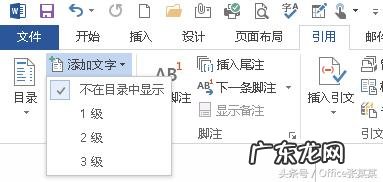
文章插图
完成了标题等级的设置之后,我们就可以进入【引用】选项卡中,点击【目录】→【自定义目录】,弹出目录对话框,可以设置是否显示页码、页码是否右对齐、制表符前导符的格式,显示级别等 。
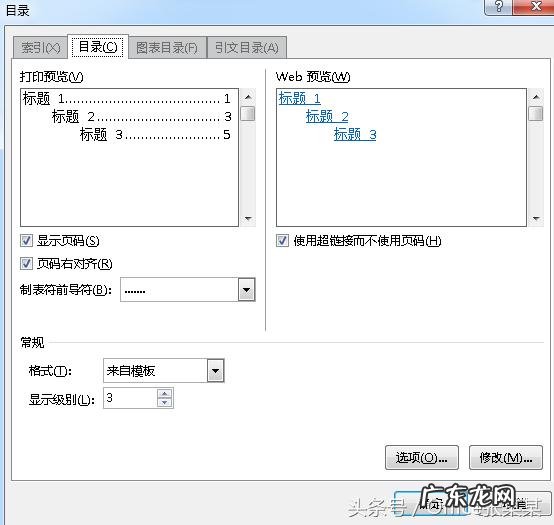
文章插图
完成目录的插入后,再次完成文档的修改之后,需要对目录进行更新 。
1.【引用】→【更新目录】
2.在插入的目录区域中,点击右键出现工具栏,点击【更新域】,即可更新目录 。
- 无痛分娩是在彻底的“消灭”产痛吗?
- 怎么样预防孩子出现食物中毒?
- 为何《聊斋志异中的疑难案件》一书受到一些人的重视?
- 感统训练有用吗?
- 放在桌面上的文件在C盘上的哪个文件夹里?
- 支付宝ETC全国通用吗 收费标准一样吗?
- 中国十大名贵药材一览表
- 上海最大的休闲食品批发市场在哪里 上海食品批发在哪里进货最便宜呢
- 小学生在学校社交有多重要?
- 耳朵疼是怎么回事?
特别声明:本站内容均来自网友提供或互联网,仅供参考,请勿用于商业和其他非法用途。如果侵犯了您的权益请与我们联系,我们将在24小时内删除。
